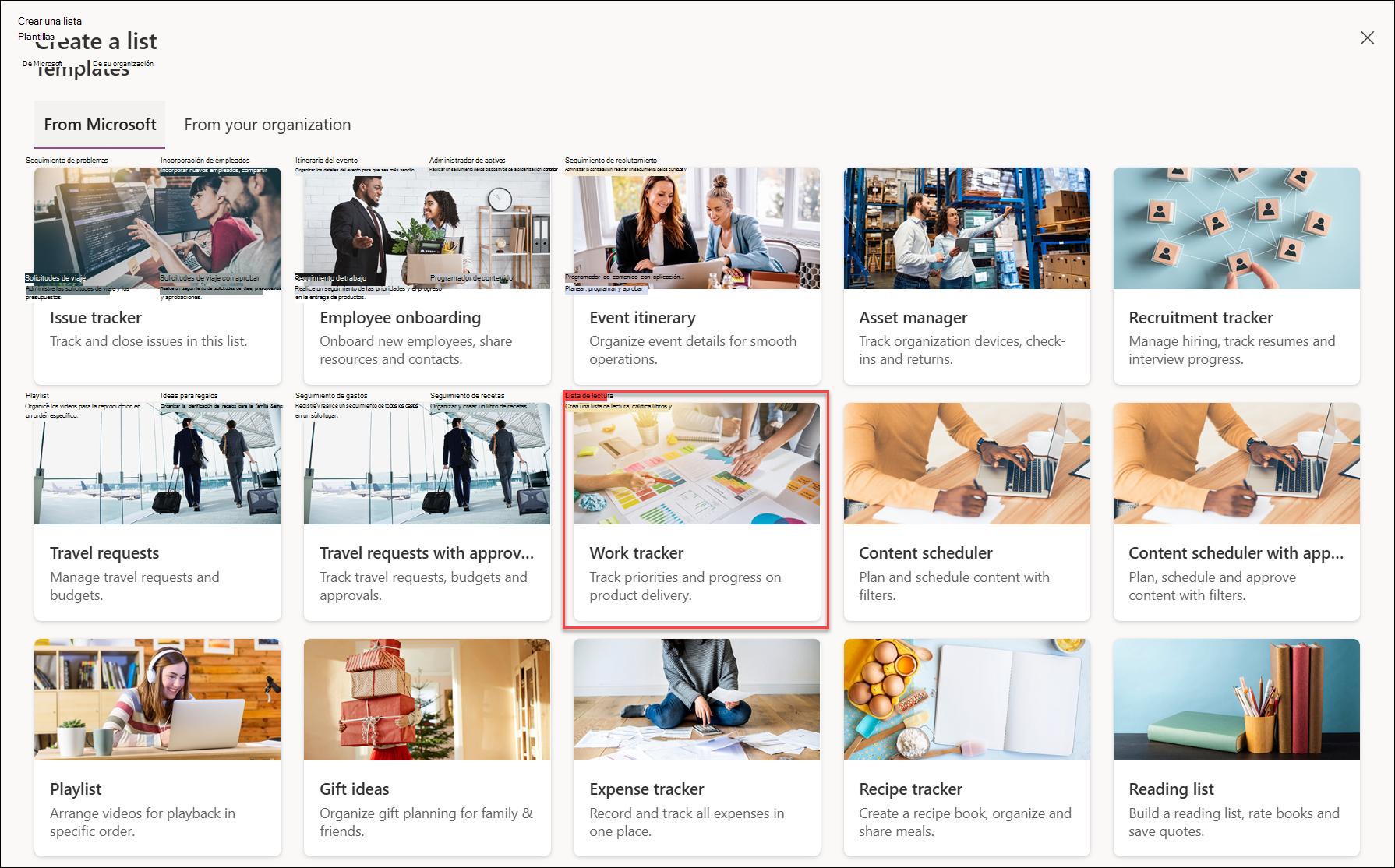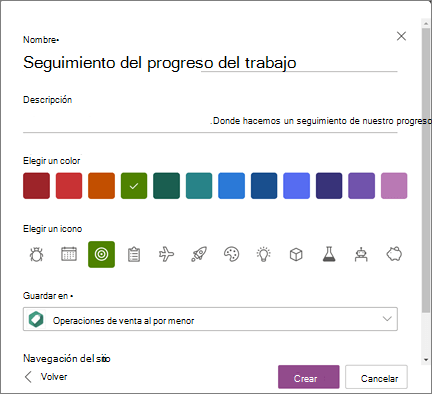Crear una aplicación empresarial a partir de una plantilla de lista
Se aplica a
Al crear una lista a partir de una plantilla en Listas Microsoft o SharePoint, puede transformar rápidamente la lista en una aplicación empresarial que automatice las tareas automáticamente. Por ejemplo, varias plantillas de lista incluyen un flujo de Power Automate que le envía un aviso cuando se acerca una fecha de vencimiento. Después de crear la lista a partir de una plantilla que incluye características de aplicaciones empresariales, tendrá que terminar de configurar los flujos que vienen con la plantilla.
Crear una lista a partir de una plantilla
-
En la aplicación Listas Microsoft, selecciona + Nueva lista para abrir el selector Crear una lista.En la página principal de un sitio de SharePoint, seleccione +Nuevalista de >.
-
Seleccione una plantilla que tenga características de aplicación empresarial adicionales y seleccione Usar plantilla. (En este ejemplo se muestra la plantilla De seguimiento de trabajo. Otras plantillas con características de aplicaciones empresariales incluyen Programador de contenido y Seguimiento de contratación).
-
Escriba un nombre para la lista, una descripción (opcional) y seleccione un color y un icono.
-
En el cuadro Guardar en (disponible solo si ha empezado desde Listas Microsoft), asegúrese de seleccionar un sitio de SharePoint, ya que las características de aplicación empresarial integradas no se incluyen en las plantillas que guarda en Mis listas.
-
Seleccione Crear.
Nota: La primera vez que use una plantilla, puede usar el nombre de la plantilla como nombre de la lista. Después de eso, tendrás que actualizar el nombre a algo único.
Finalizar la configuración de la plantilla
Cuando termine de crear la nueva lista a partir de una plantilla que incluya características de aplicaciones empresariales, recibirá un aviso para terminar de configurar la lista.
-
En el cuadro de diálogo Casi has terminado , selecciona Siguiente.
Sugerencia: Si ya había seleccionado Hacer esto más tarde, puede seleccionar Finalizar configuración en la barra de comandos de la parte superior de la lista.
-
En la pantalla Configurar conexiones para flujos de Power Automate, compruebe que todas las conexiones a otras aplicaciones que usa este flujo están configuradas y, a continuación, seleccione Siguiente. (Busca una marca de verificación verde junto a cada aplicación).
Nota: Es posible que esta pantalla no aparezca en los casos en los que todas las conexiones ya están configuradas.
-
Verás una pantalla de actualización que indica que puedes cerrar esta pantalla y empezar a usar la lista mientras esperas. Prosiga y seleccione Cerrar y le enviaremos un correo electrónico cuando haya terminado.